Viele Minecraft Mods und Resource Packs haben das Ziel nur eine kleine Ergänzung zu sein. Im totalen Kontrast steht dazu das Space Station Texture Pack, welches sich nicht besonders an Vanilla orientiert. Der Ansatz des Entwicklers ist durchaus außergewöhnlich, denn er möchte dir eine futuristischere Atmosphäre bieten. Daran siehst du also schon, dass du offen für neues sein solltest, denn die Minecraft Landschaften werden komplett verändert.
Wenig überraschend sind das Weltall und Raumstationen das Hauptthema des Projekts, wie der Name bereits verrät. Allerdings eignet sich das Space Station Texture Pack nicht für jeden Baustil. Hauptsächlich solltest du es benutzen, wenn du futuristische Gebäude bauen möchtest. Letztendlich ist es natürlich deine Entscheidung für welche Anlässe du die Texturen verwendest. Beispielsweise eignet es sich auch perfekt dafür, um eine Zivilisation im Himmel aufzubauen, wie du es mit SkyBlock machst.
Des Weiteren sind die animierten Blöcke ein absolutes Highlight. Zwar gibt es noch nicht so viele, aber in kommenden Updates sollen immer mehr von ihnen hinzugefügt werden. Allgemein sagt der Ersteller, dass er sich über neue Ideen und Verbesserungsvorschläge freut, damit das Space Station Texture Pack noch besser wird. Dementsprechend können wir uns alle auf noch viele Aktualisierungen freuen. Dennoch wird es auch in Zukunft keine fotorealistischen Texturen geben, denn die Auflösung beträgt lediglich 16×16. Das passt auch zu den enthaltenen Stilen Default, Steampunk und Modern. Wobei nicht wirklich moderne Grafiken vorkommen, aber das ist vermutlich Auslegungssache.
Übrigens gibt es auf Texture-Packs.com auch ein Among Us Texture Pack, dass unter anderem auch Astronautenanzüge enthält. Es ist eine kostenlose Alternative, die aber deutlich weniger zu bieten hat.
Fazit: Es ist immer schön, wenn es Minecraft Spieler gibt, die auch unkonventionelle Texture Packs veröffentlichen. Die Kreativität des Entwicklers ist beeindruckend und er gibt sich viel Mühe das Pack 100% vollständig zu machen. Insgesamt können wir uns nur der Meinung der Community anschließen, die bewiesenermaßen sehr begeistert ist.
Space Station wurde erstmals am 20. September 2021 veröffentlicht und ist mit diesen Minecraft Versionen spielbar: 1.17.1 – 1.17 – 1.16.5 – 1.16.4 – 1.16.3 – 1.16
- ✔️ Animierte
Video & Screenshots






Auf den Screenshots siehst du, was dich im Spiel erwarten wird. Die vielen benutzerdefinierten Blöcke und Gegenstände sind kreativ gestaltet und sorgen für eine Menge Abwechslung in deiner Spielwelt. Mit Sicherheit macht es auch dir Spaß in die Rolle eines Astronauten zu schlüpfen.
Mehrere tausend Spieler sind bereits überzeugt und haben eine äußerst positive Bewertung abgegeben, nachdem sie das Pack im Marketplace gekauft haben. Auch sie haben zunächst nur die Screenshots gesehen. Zudem solltest du wissen, dass nur hochwertige Packs im Marketplace aufgenommen werden, nachdem sie von Microsoft überprüft wurden. Jedoch sind Geschmäcker verschieden, weshalb du am besten selbst das Space Station Texture Pack einmal testest.
Vergleichstool
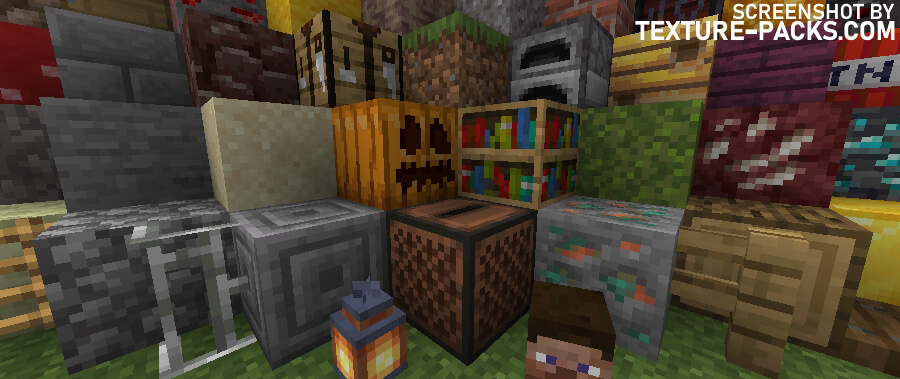
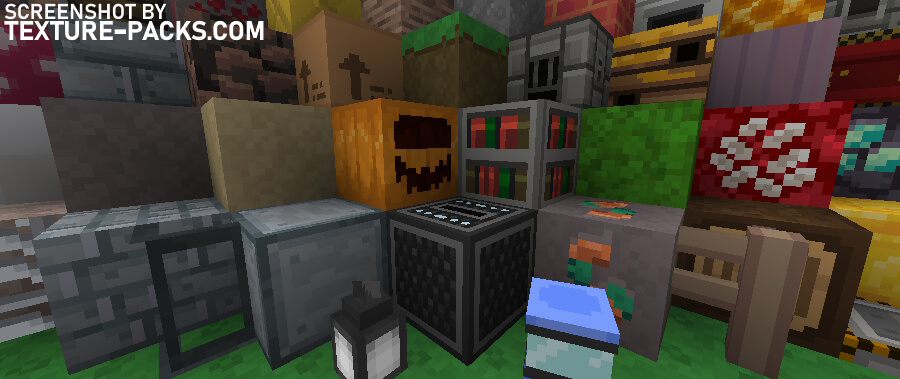
Wie installiert man das Space Station Texture Pack?
- Um alle coolen Funktionen dieses Packs nutzen zu können, lade OptiFine herunter und installiere es.
- Downloade das Space Station Texture Pack für Minecraft. Wähle unten im Downloadbereich die Datei, die zu deiner Minecraft Edition und Version passt.
- Starte Minecraft.
- Klicke im Hauptmenü auf "Optionen …".
- Gehe in den Optionen zum Untermenü "Ressourcenpakete …".
- Klicke unten links auf "Paketordner öffnen", um einen Ordner mit dem Titel "resourcepacks" zu öffnen.
- Verschiebe die heruntergeladene ZIP-Datei in deinen "resourcepacks"-Ordner. Oder ziehe das Pack einfach per Drag & Drop in Minecraft. Allerdings funktioniert die zweite Methode nur, wenn du im Fenstermodus spielst.
- Du siehst das Pack auf der linken Seite des Auswahlmenüs. Entpacke die Datei, falls du das Pack nicht in der Liste sehen kannst.
- Bewege den Mauszeiger über das Icon des Packs und klicke auf den Pfeil, der nach rechts zeigt. Manchmal warnt dich das Spiel, dass ein Pack für eine neuere oder ältere Minecraft Version erstellt wurde. Dabei handelt es sich oft um einen Fehler. Du kannst das Pack trotzdem problemlos aktivieren, indem du einfach auf "Ja" klickst, wenn du dazu aufgefordert wirst.
- Klicke auf "Fertig" und alle Inhalte werden geladen.
Ganz wichtig ist es noch zu erwähnen, dass das Space Station Pack kostenlos für die Minecraft: Java Edition ist. Leider gilt das nicht für die Minecraft: Bedrock Edition, weshalb du es für 830 Minecoins im Marketplace kaufen kannst. Sofern du das möchtest. Hierüber gibt es viele Diskussionen, da auch MCPE Spieler eine kostenlose Version möchten. Schlussendlich musst du die Entscheidung des Entwicklers akzeptieren und notfalls auf eine kostenlose Alternative ausweichen.
Space Station Texture Pack herunterladen
Java Edition:
[16x] [1.17.X – 1.16.X] Download Space Station Texture Pack
